Barkod Etiket Programında Veritabanı Excel, Access, SQL vs Bağlantısı
Barkod Etiket Programı Veritabanı Bağlantısı (MS Excel, MS access, Text, SQL, ODBC)
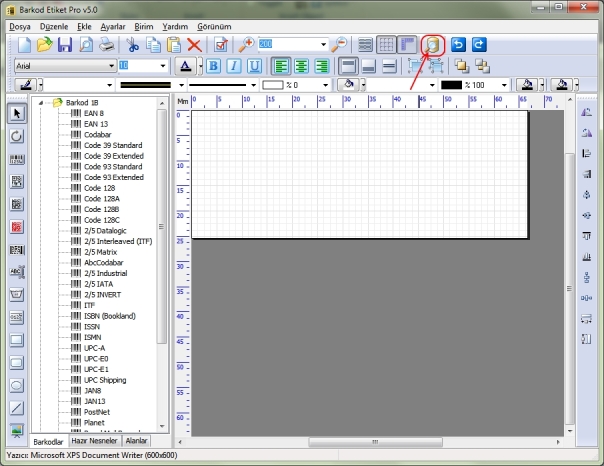
Veriler tuşuna basarak adımları
izleyin.
| Veri tabanı seçimi | 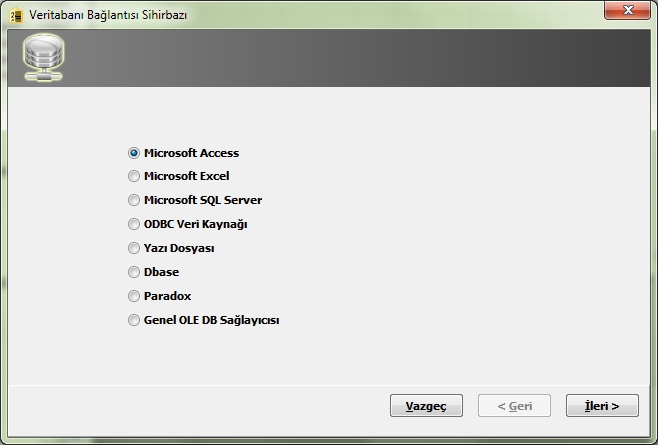
Bu
|
| Microsoft Access | 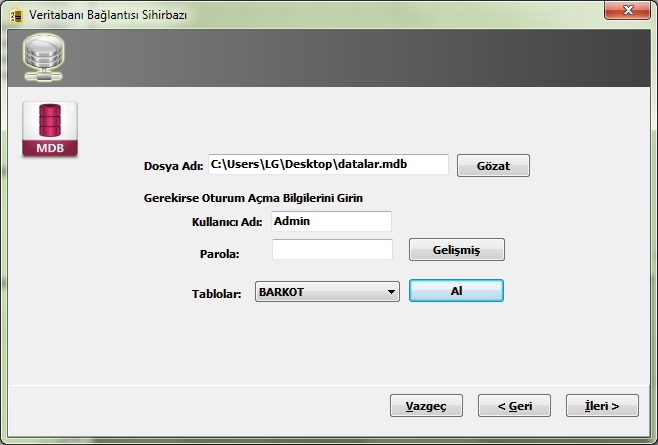
Gelişmiş tuşuna basarak genel OLEDB bağlantısı ayarlarını istediğiniz Al tuşu tekrar tabloları almak için kullanılır. Kullanıcı adı veya
|
| Microsoft Excel | 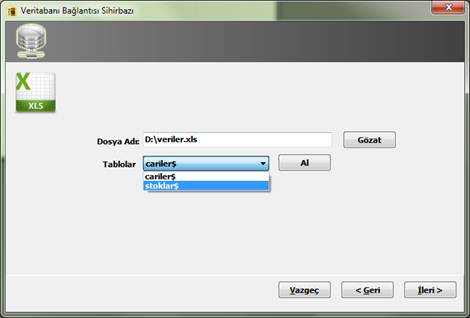
Göz at tuşuna basarak Excel
|
| Microsoft SQL Server | 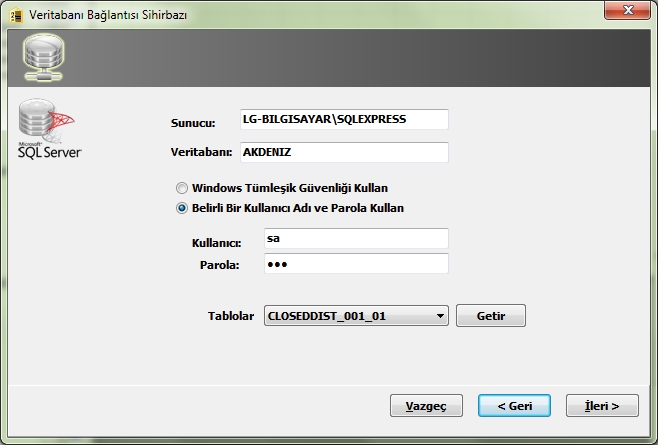
Sunucu yerine adı veya ip adresini yazın. Güvenlik ayarını seçimine
|
| ODBC Veri Kaynağı | 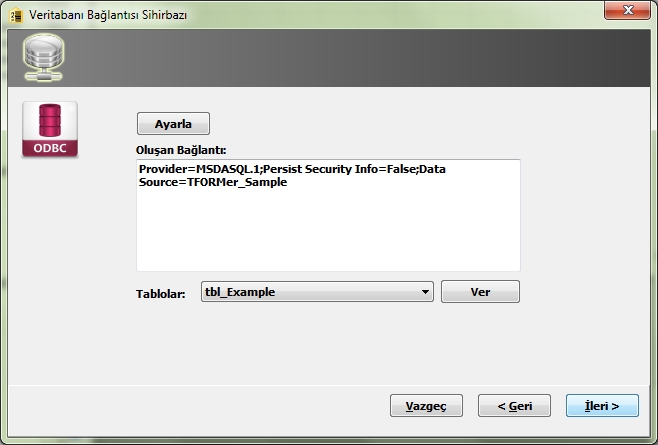
Ayarla tuşuna basarak ODBC seçim ekranı gelir. Burada diğer
|
| Yazı Dosyası | 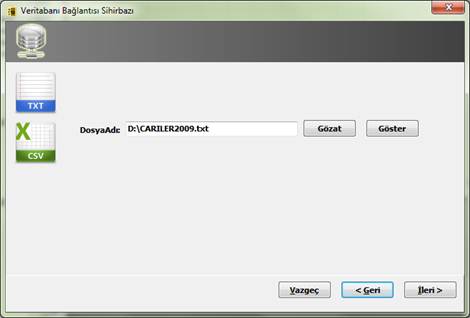
Göz at tuşuna basarak
Ayraçlar; yazı dosyasında sütunların İlk satır Başlık İçerir; dosyanın ilk satırında Unicode; dosya eğer ANSI (tek karakter genişlikli) |
| dBase | 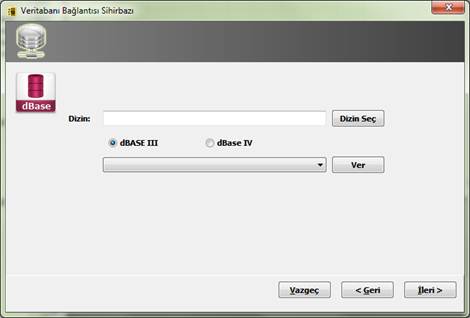
Dizin seç tuşu ile dBase dosyalarının olduğu dizini |
| Paradox | 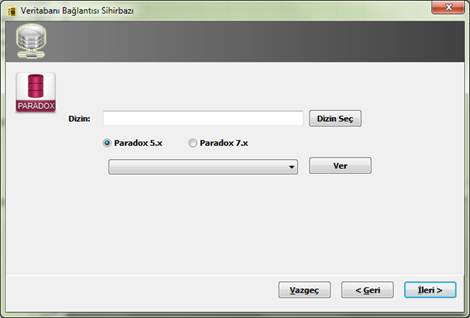
Paradox veri tabanında her tablo için ayrı dosyalarda |
| Genel OLEDB Sağlayıcısı | 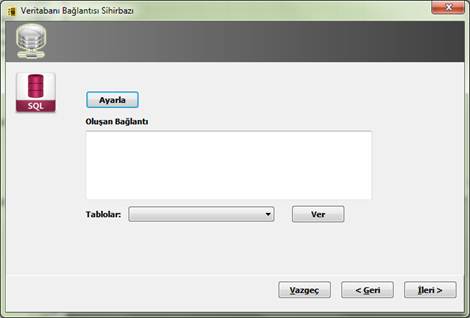
Programda default olarak bulunmayana sonradan eklenen veri
|
| MsExcel Örneği | Hard diskimizin D bölümünde datalar.xls dosyası olsun ve bu dosyanın içinde stoklar ve cariler diye iki sekme olsun.1. adımda Microsoft Excel seçiyoruz. 2. adımda göz at tuşuyla D hard diskinde veriler.xls dosyasını seçiyoruz.
Yukarıdaki ekranda görüldüğü gibi Tablolar alanında İleri tuşuna basarak bir sonraki verilerin gözüktüğü
Burada En Uygun Genişlik tuşuna basarak verileri daha
Gelen Veri tabanı ekranında bağlantı yaptığımız veri
|

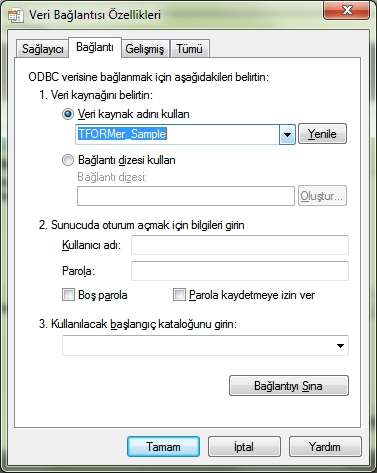
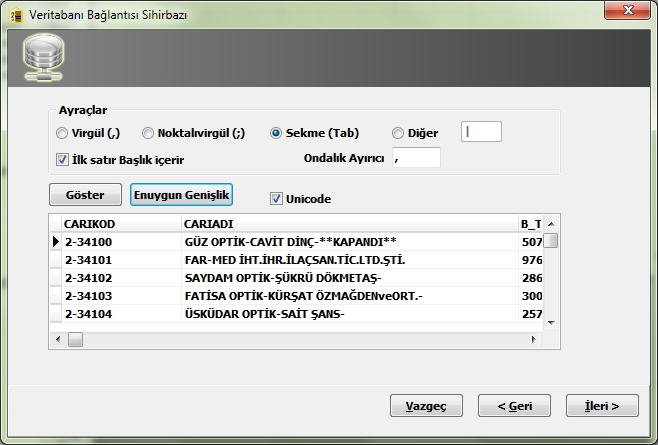
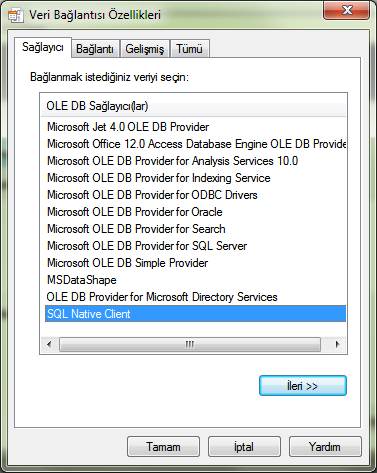
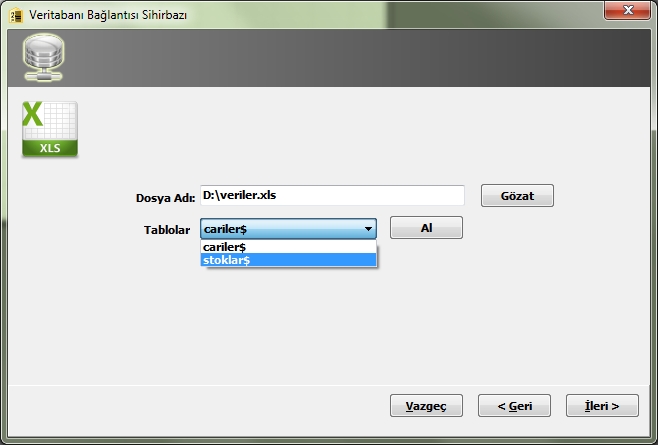

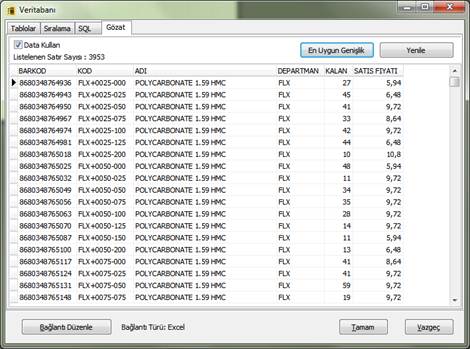
This Post Has 0 Comments